Anleitung zum Hinzufügen von Spotify zu Traktor DJ
In der Welt des DJing ist Traktor Pro eine führende Softwarewahl, bekannt für ihre leistungsstarken Funktionen und Vielseitigkeit. Eine Frage, die sich viele DJs stellen, ist, ob sie Spotify in Traktor Pro integrieren können. Angesichts der umfangreichen Musikbibliothek von Spotify wäre es eine ideale Quelle für Live-Mixing und DJ-Auftritte. Leider bietet Spotify keine direkte Integration mit Traktor Pro. Es gibt jedoch Möglichkeiten, diese Einschränkung zu umgehen und Spotify-Tracks in deinen Traktor Pro-Sitzungen zu verwenden. In diesem umfassenden Leitfaden werden wir erkunden, wie du Spotify zu Traktor Pro hinzufügen kannst.
Teil 1: Warum Spotify nicht direkt auf Traktor DJ verfügbar ist
Bevor wir in die Lösungen eintauchen, ist es wichtig zu verstehen, warum Spotify nicht direkt in Traktor Pro integriert ist. Spotify verwendet ein Streaming-Modell, das direkte Downloads von Musikdateien einschränkt. Traktor Pro hingegen arbeitet mit lokalen Audiodateien, die du importieren, analysieren und mixen kannst.
Das Fehlen einer direkten Verbindung zwischen diesen beiden Plattformen kann mehreren Faktoren zugeschrieben werden:
- 1. Digital Rights Management (DRM):Die Musikdateien von Spotify sind durch DRM geschützt, was eine unbefugte Nutzung außerhalb der Spotify-App verhindert.
- 2. Lizenzprobleme:Die Lizenzen von Spotify mit Musiklabels decken in der Regel die private Nutzung ab und nicht die kommerzielle oder öffentliche Aufführung, was beim DJing zutrifft.
- 3. Fehlende API-Unterstützung:Im Gegensatz zu einigen anderen Musik-Streaming-Diensten bietet Spotify keine API, die direkt mit DJ-Software wie Traktor Pro integriert ist.
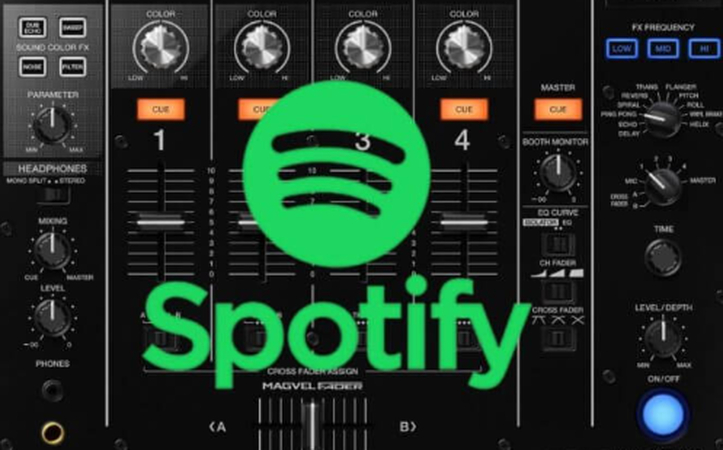
Teil 2: Schritte zum Importieren von Spotify-Musik in Traktor Pro/DJ
Jetzt hast du Spotify-Musik als MP3 auf deinem lokalen Computer heruntergeladen, und du kannst die heruntergeladene Spotify-Musik jetzt ganz einfach aus einem lokalen Ordner auf deinem Computer in das Traktor DJ-Programm importieren. Hier sind die detaillierten Schritte.
Schritt 1:Öffne Traktor DJ auf deinem Computer. Klicke auf „Datei“ und wähle „Musikdateien/Ordner importieren“ aus der linken Seitenleiste.

Schritt 2:Finde und wähle die gewünschten Musikdateien oder -ordner aus. Klicke auf Öffnen/Ordner auswählen.
Schritt 3:Klicke auf die Schaltfläche „Track-Sammlung“ und wähle den Abschnitt „Musikordner importieren“, um Spotify-Songs zu Traktor DJ hinzuzufügen.

Teil 3: Weitere Methoden, um Spotify-Musik zu Traktor Pro hinzuzufügen
Methode 1: Verwende einen externen Mixer und Spotify Premium
Für Live-Auftritte kannst du auch einen externen Mixer verwenden, um Spotify in dein Traktor Pro-Setup zu integrieren.
Schritt 1: Richte einen externen Mixer ein
Schließe einen externen Mixer an dein DJ-Setup an. Der Mixer sollte mehrere Kanäle haben, damit du Audio sowohl von Traktor Pro als auch von einem externen Gerät (wie einem Smartphone oder Tablet, das Spotify ausführt) leiten kannst.
Schritt 2: Spiele Spotify von einem separaten Gerät ab
Verwende ein separates Gerät (wie ein Telefon oder Tablet), um Spotify auszuführen. Schließe dieses Gerät an einen der Kanäle deines Mixers an.
Schritt 3: Mische Spotify-Tracks mit Traktor Pro
Während deines Sets kannst du Tracks von Traktor Pro in Echtzeit mit Spotify-Tracks unter Verwendung des Mixers mischen. Diese Methode gibt dir die Live-Kontrolle über beide Musikquellen.
Methode 2: Verwende Soundiiz, um Spotify-Playlists auf einen Traktor-kompatiblen Dienst zu übertragen
Wenn du das Herunterladen oder Aufnehmen von Tracks vermeiden möchtest, kannst du einen Dienst wie Soundiiz verwenden, um deine Spotify-Playlists auf eine Plattform zu übertragen, die Traktor Pro unterstützt, wie TIDAL.
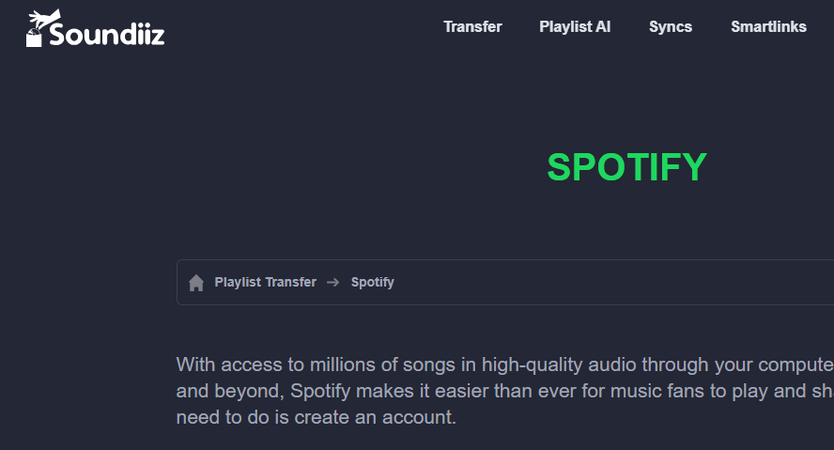
Schritt 1: Melde dich bei Soundiiz an
Erstelle ein Konto bei Soundiiz, einem Online-Dienst, der es dir ermöglicht, Playlists zwischen verschiedenen Musik-Streaming-Plattformen zu übertragen.
Schritt 2: Übertrage deine Spotify-Playlist
Verlinke dein Spotify-Konto mit Soundiiz und wähle die Playlist aus, die du übertragen möchtest. Wähle eine Zielplattform aus, die Traktor Pro unterstützt (z. B. TIDAL).
Schritt 3: Importiere die Playlist in Traktor Pro
Sobald die Playlist auf TIDAL übertragen wurde, kannst du über die integrierte TIDAL-Funktion in Traktor Pro darauf zugreifen. Diese Methode bietet dir keinen Offline-Zugang zu den Tracks, ermöglicht jedoch das Streaming direkt in Traktor Pro.

HitPaw Univd - All-in-One Video-Lösungen für Win & Mac
Sicher verifiziert. 254.145 Personen haben es heruntergeladen.
- Breite Formatkompatibilität: Videos und Audios in über 1000 Formaten wie MP4, AVI, MOV und MP3.
- Massenkomprimierung: Bilder und Videos in optimaler Qualität stapelweise komprimieren.
- Vielseitiger Editor: Trimmen, Schneiden, Zuschneiden, Drehen, Hinzufügen von Filtern und Wasserzeichen, Verblassen von Gesichtern.
- Fortschrittliche KI-Tools: Spracherkennung, Geräuschunterdrückung, Stimmtrennung.
- Verschiedene Encoder: Unterstützung von H265, VP9, AV1 und anderen HD-Videoformaten.
Sicher verifiziert. 254.145 Personen haben es heruntergeladen.
Häufig gestellte Fragen zum Hinzufügen von Spotify zu Traktor Pro
Q1. Kann ich Spotify direkt mit Traktor Pro verwenden?
A1. Nein, Spotify bietet aufgrund von DRM-Beschränkungen und Lizenzproblemen keine direkte Integration mit Traktor Pro an. Du kannst jedoch Drittanbieter-Tools verwenden, um Spotify-Tracks für die Verwendung in Traktor Pro zu konvertieren oder aufzunehmen.
Q2. Kann ich ein Spotify Premium-Konto mit Traktor Pro verwenden?
A2. Spotify Premium ermöglicht es dir, Tracks für das Offline-Hören innerhalb der Spotify-App herunterzuladen, unterstützt jedoch nicht das Exportieren dieser Dateien nach Traktor Pro. Mit einem Premium-Konto kannst du jedoch hochqualitative Audios streamen, die du dann mit Audio-Software aufnehmen kannst.
Q3. Gibt es Alternativen zu Spotify für das DJing mit Traktor Pro?
A3. Ja, Dienste wie TIDAL, SoundCloud und Beatport LINK bieten eine direkte Integration mit Traktor Pro und ermöglichen es DJs, Tracks ohne Konvertierung zu streamen und zu mischen.
Q4. Kann ich ganze Playlists von Spotify für die Verwendung in Traktor Pro konvertieren?
A4. Ja, die meisten Spotify-Musikkonverter ermöglichen es dir, ganze Playlists herunterzuladen und zu konvertieren, die du dann in Traktor Pro importieren kannst.
Fazit
Obwohl Spotify keine direkte Integration mit Traktor Pro bietet, gibt es dennoch Wege, Spotify-Musik in deine DJ-Sessions zu integrieren. Mit den richtigen Tools und Methoden kannst du problemlos deine Lieblings-Tracks von Spotify in Traktor Pro importieren und so deine Live-Mixe erweitern. Beachte dabei die rechtlichen und technischen Aspekte, um eine reibungslose und legale Nutzung zu gewährleisten.

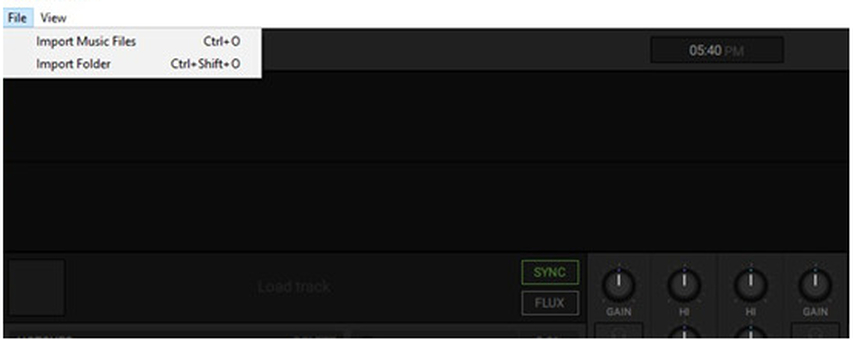
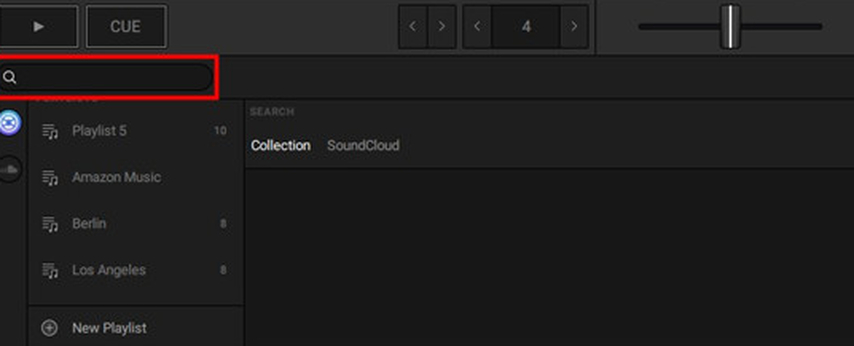





 HitPaw VoicePea
HitPaw VoicePea  HitPaw VikPea
HitPaw VikPea HitPaw FotorPea
HitPaw FotorPea
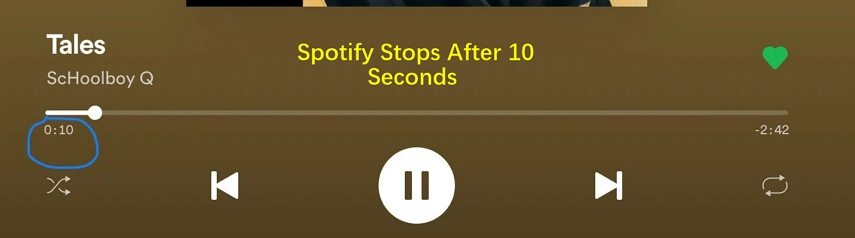
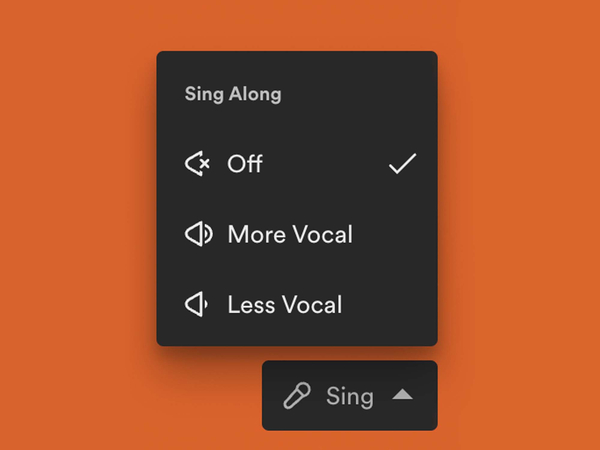

Teilen zu:
Wählen Sie die Produktbewertung:
Joshua Hill
Chefredakteur
Ich bin seit über fünf Jahren als Freiberufler tätig. Es ist immer beeindruckend Wenn ich Neues entdecke Dinge und die neuesten Erkenntnisse, das beeindruckt mich immer wieder. Ich denke, das Leben ist grenzenlos.
Alle Artikel anzeigenEinen Kommentar hinterlassen
Eine Bewertung für HitPaw Artikel abgeben